Erstellen Sie ein neues Konto Intelligent Recommendations
Dieser Artikel führt Sie durch die Erstellung und Verwaltung von Azure-Ressourcen für Intelligent Recommendations über das Intelligent Recommendations Azure Resource Manager (ARM) Portal.
Lernen Sie, wie Sie das Azure-Portal mit ARM-Vorlagen verwenden, um Ihre Azure-Ressourcen bereitzustellen. Um Ihre Ressourcen zu verwalten, siehe Verwalten Sie Azure-Ressourcen über das Azure-Portal.
Sie erstellen drei Ressourcen:
- Konto: Übergeordnete Ressource
- Service: Untergeordnete Ressource
- Modellierung: Untergeordnete Ressource
Jedes Konto für Intelligent Recommendations kann mehrere Service- und Modellierungs-Komponenten enthalten. Jede Service-Komponente kann auf jede Modellierung-Komponente innerhalb des Kontos Intelligente Ressourcen zugreifen.
Sie können Ihre Konten für intelligente Empfehlungen und die zugehörigen Ressourcenkomponenten auf verschiedene Arten organisieren, um eine Datentrennung, Skalierbarkeit, optimierte Preisgestaltung, Support für Szenarien und Experimente zuzulassen.
Das folgende schematische Diagramm veranschaulicht die Beziehungen und die Architektur der Ressourcen auf hoher Ebene:
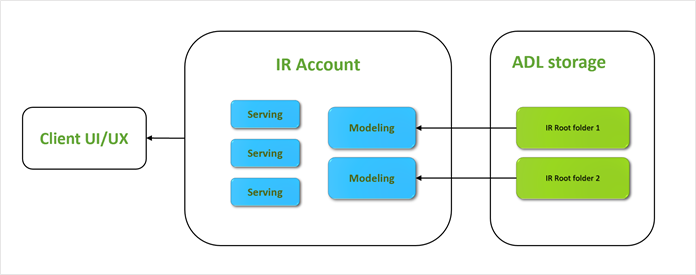
Voraussetzungserinnerung
Intelligent Recommendations unterstützt die Standard-Authentifizierung von Microsoft Entra-ID. Dienstprinzipale, Benutzer und verwaltete Identitäten können sich authentifizieren und den sicheren Endpunkt für Intelligent Recommendations aufrufen.
Bevor Sie ein neues Konto (eine neue Umgebung) einrichten, sollten Sie die folgenden Komponenten vorbereiten:
Konfigurieren Sie ein Data Lake Storage-Konto und füllen Sie es mit gültigen Daten, die von Intelligent Recommendations verwendet werden sollen. Informationen über die Konfiguration von Data Lake Storage und Datenverträgen finden Sie unter Einrichten von Azure Data Lake Storage und Übersicht über Datenverträge.
Überlegen Sie, welche Microsoft Entra ID-Entitäten Endpunkt aufrufen und ihre IDs vorbereiten können. Mehr über Benutzer-IDs und IDs von Dienstprinzipalen erfahren Sie unter Daten vorbereiten.
Beide Voraussetzungen sind wünschenswert, aber nicht zwingend erforderlich. Sie können sie zu einem späteren Zeitpunkt hinzufügen oder ändern.
Wichtig
Wenn Kunden die intelligenten Empfehlungen kündigen, haben sie 90 Tage Zeit, ihre Daten zu beanspruchen, bevor sie gelöscht werden. Innerhalb von 90 Tagen können Kunden beantragen, dass ihre Daten an einen bestimmten Business Data Lake Storage-Standort kopiert werden. Eine Kopie ihrer Daten wird an diesen Ort übertragen.
Erstellen Sie das Servicekonto
Zunächst müssen Sie ein Servicekonto erstellen.
Melden Sie sich im Azure-Portal an und suchen Sie nach Intelligent Recommendations. Sie können auch direkt auf das Azure-Portal zugreifen, indem Sie den Deep Link Intelligent Recommendations verwenden. In diesem Portal verwalten Sie alle Ihre Ressourcen für die intelligenten Empfehlungen.
Erstellen Sie ein neues Konto, indem Sie Erstellen wählen.
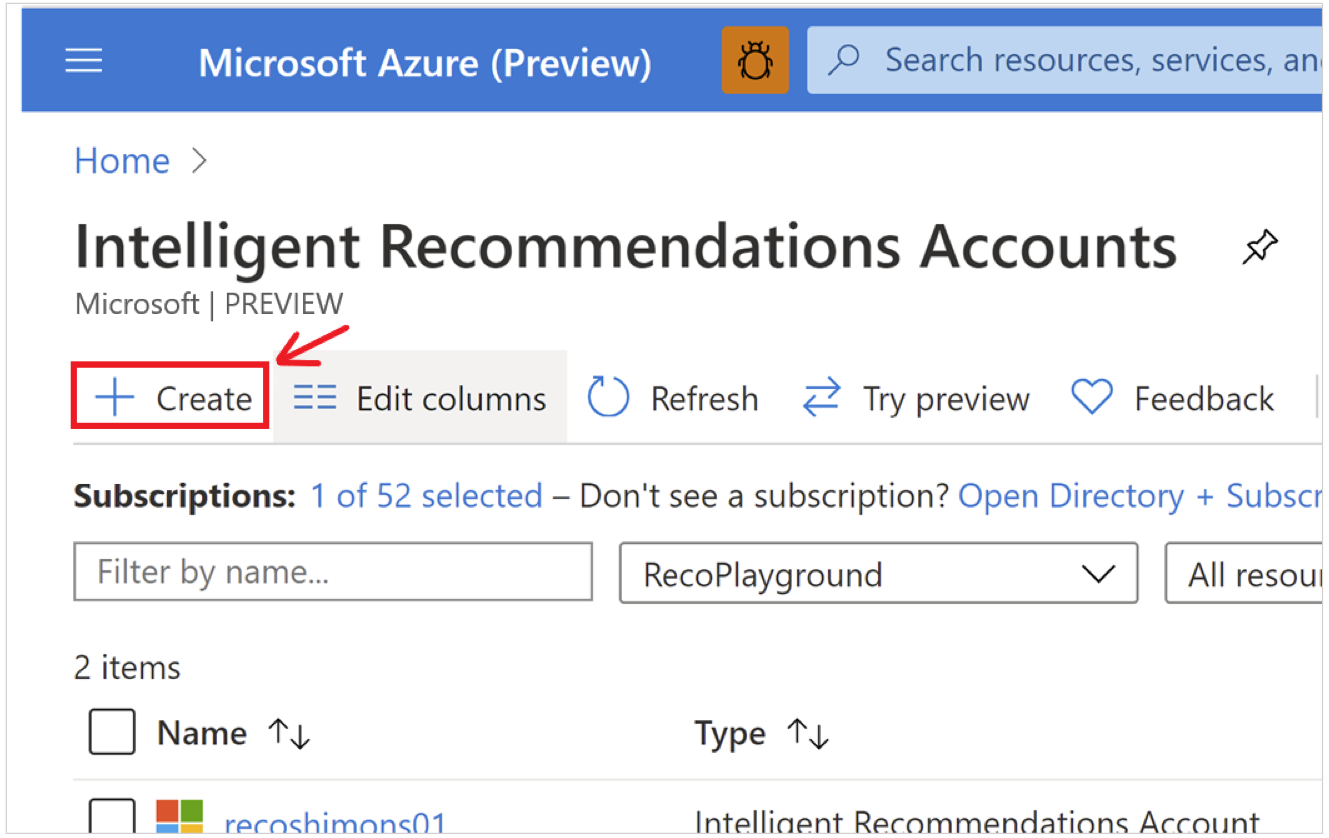
Geben Sie auf der Registerkarte Kontoinformationen Abonnement, Ressourcengruppe und Name ein.
Wenn Sie über kein Azure Abonnement verfügen, können Sie hier ein kostenloses Konto erstellen.
Der Name ist wichtig, da er im DNS-Namen des Endpunkts der Intelligent Recommendations erscheint. Sie sollte global eindeutig (in ganz Azure), alphanumerisch und ohne Unterscheidung von Groß- und Kleinschreibung sein.

Auf der Registerkarte Authentifizierungsdetails fügen Sie alle AD Benutzer oder AD Service Prinzipale (App IDs) hinzu, die dieses Konto aufrufen dürfen:
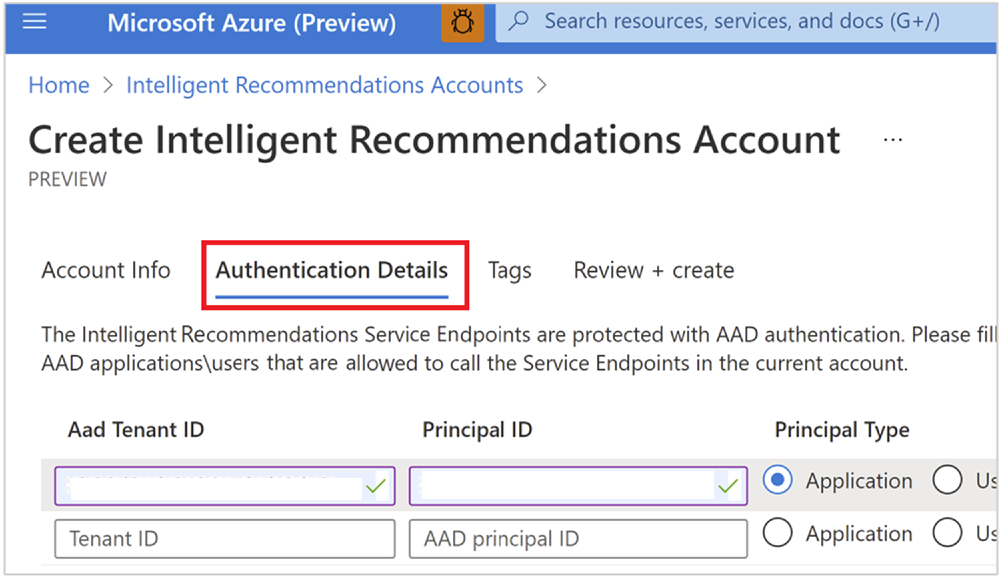
Anmerkung
Bevor Sie sich die Ergebnisse der Empfehlungen ansehen, sollten Sie sich selbst als authentifizierten Benutzer hinzufügen. Fügen Sie eine neue Zeile mit Typ = Benutzer hinzu und geben Sie die Mandant-ID und Ihre Microsoft Entra-ID Benutzer-ID ein. Die Mandanten-ID befindet sich im Microsoft Entra ID-Start-Portal. Sie können Ihre Benutzer-ID finden, indem Sie in Microsoft Entra ID nach Ihrem Benutzer suchen und den ObjectID-Wert kopieren.
Überprüfen und erstellen Sie die übergeordnete Kontoressource. Wählen Sie nach der Bereitstellung den Link zur Ressourcengruppe oder die Schaltfläche Zur Ressource gehen.
Nachdem Sie nun ein Konto erstellt haben, müssen Sie die Ressourcen für die Modellierungs- und Serving-Komponenten erstellen.
Modellierungs- und Serving-Komponenten hinzufügen
Auf der Kontoseite sehen Sie nun Details zu der neuen Entität, die Sie erstellt haben. Beginnen Sie mit dem Hinzufügen einer Serving-Endpunkt-Ressource.
Wählen Sie Ihr neues Konto und suchen Sie unter den Einstellungen den Abschnitt Komponenten.
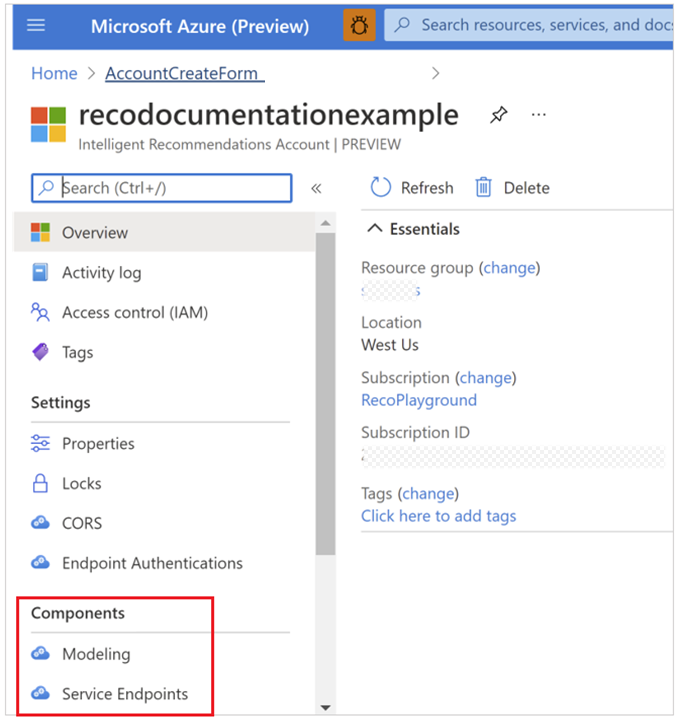
Wählen Sie Dienst-Endpunkt, und wählen Sie dann Erstellen.
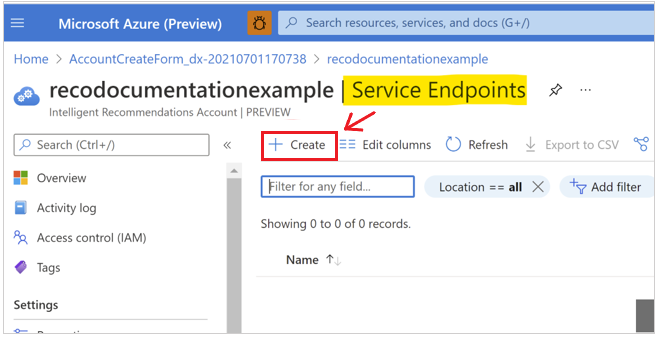
Auf dem Bildschirm zur Erstellung des Endpunkts gibt es drei Dinge zu konfigurieren:
- Name: Sollte nur innerhalb Ihres Intelligent Recommendations Kontos eindeutig sein. Diese Zeichenfolge ist auch Teil des DNS-Namens des Dienstes.
- Region: Die Azure-Region, in der das Serving bereitgestellt werden soll. Der Dienst führt eine aktiv-aktive Architektur über gepaarte Regionen aus, um Skalierbarkeit und Ausfallsicherheit zu gewährleisten. Wenn Sie eine bestimmte Region nicht aufgelistet sehen, öffnen Sie eine Support-Anfrage über Ihr Azure Resource Manager-Portalkonto.
- Vorab zugewiesene Kapazität: Die Anzahl der Anfragen (Transaktionen) pro Sekunde (RPS).
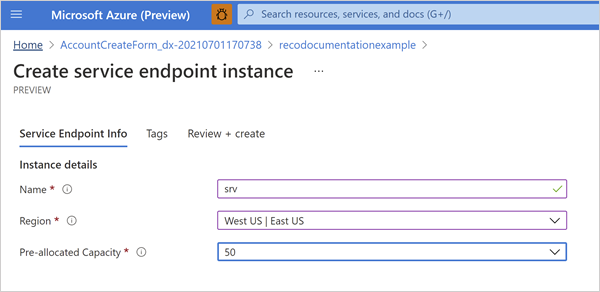
Wählen Sie auf der Registerkarte Überprüfen und erstellen die Option Erstellen und warten Sie, bis die Bereitstellung abgeschlossen ist. Dieser Vorgang dauert nur ein paar Sekunden.
Kehren Sie zu der übergeordneten Ressource für dieses Konto zurück.
Als nächstes erstellen Sie eine Modellierungskomponente:
Ähnlich wie beim Service-Endpunktprozess wählen Sie Modellierung und dann Erstellen.
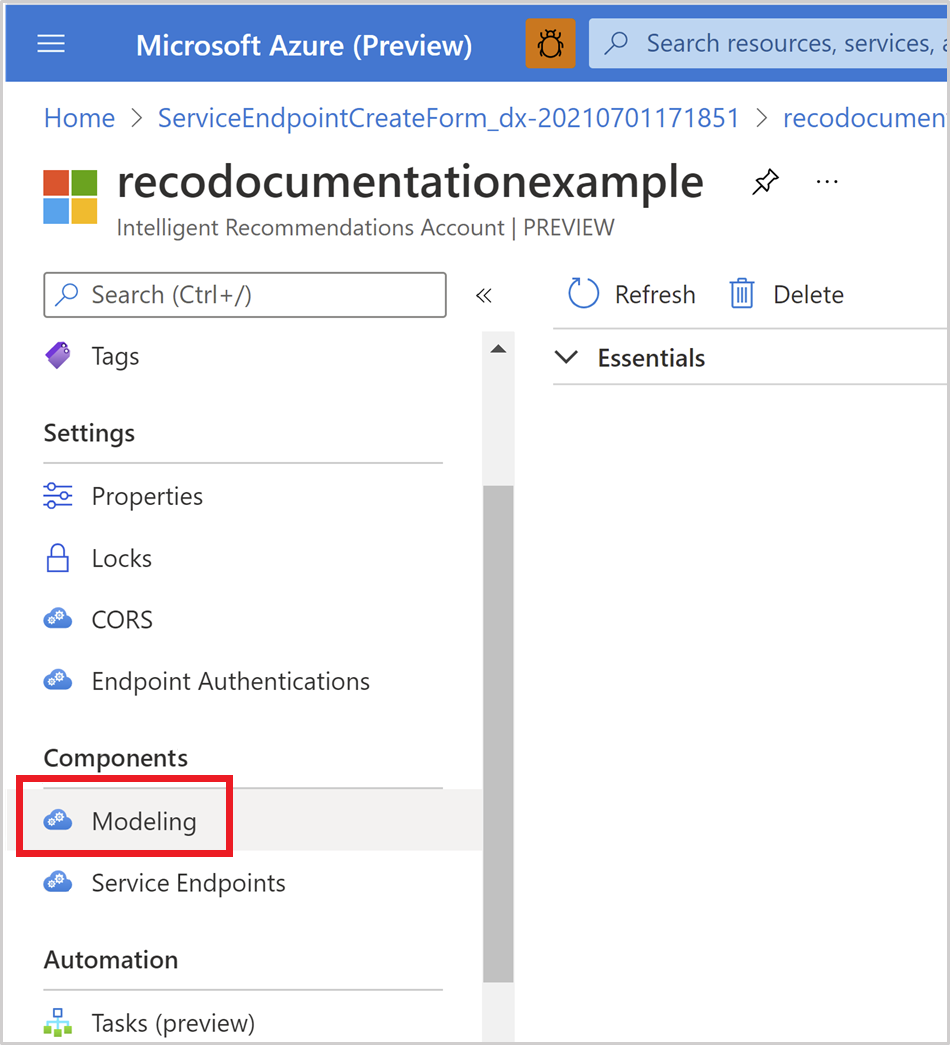
Geben Sie auf der Seite Modellierungserstellung Werte für die folgenden Eigenschaften ein:
- Name: Stellen Sie sicher, dass der Name, den Sie für die Modellierungsinstanz wählen, innerhalb des Intelligent Recommendations-Kontos eindeutig ist.
- Region: Wählen Sie die Azure-Region, in der die Verarbeitung Ihrer Daten erfolgt. Sie sollten die Richtlinie Ihres Unternehmens überprüfen, um dieses Feld auf den richtigen Wert festzulegen. Modellierungs- und Service-Endpunkte müssen sich nicht in der gleichen Azure-Region befinden. Wenn eine bestimmte Region, nach der Sie suchen, nicht aufgeführt ist, eröffnen Sie ein Support-Ticket über Ihr Azure-Konto.
- Funktionen festlegen: Wählen Sie das gewünschte Empfehlungen-Paket aus.
- Verbindungszeichenfolge: Fügen Sie die URL ein, die Sie aus den Containereigenschaften des Data Lake Storage Kontos kopiert haben. Dieser Link verbindet den vollständigen Data Lake Storage mit dem Stammordner, in dem die Beispieldatei model.json gespeichert ist. Die Modellierung schlägt fehl, wenn die Daten nicht ordnungsgemäß auf Data Lake Storage angeordnet und freigegeben sind. Wenn Sie die vorkonfigurierte Beispieldatei verwenden, müssen Sie sich keine Sorgen machen, dass die Modellierungsressourcen nicht funktionieren.
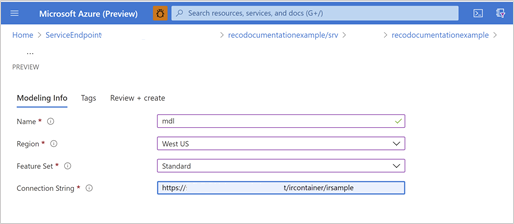
Wählen Sie auf der Registerkarte Überprüfen und erstellen die Option Erstellen und warten Sie, bis die Bereitstellung abgeschlossen ist.
Wenn die Daten ordnungsgemäß formatiert und freigegeben sind, wird der Koch- und Modellierungsprozess gestartet. Nachdem der Prozess gestartet wurde, beginnt die Intelligent Recommendations API mit der Bereitstellung Ihrer Szenarien für Intelligent Recommendations.
CORS konfigurieren (optional)
Cross-Origin Resource Sharing (CORS) ist eine HTTP-Funktion, die es einer Webanwendung, die unter einer Domäne ausgeführt wird, ermöglicht, auf Ressourcen in einer anderen Domäne zuzugreifen. Wenn Sie den Endpunkt API des Dienstes Intelligent Recommendations von einem Browser (Client-Seite) aus aufrufen möchten, müssen Sie CORS für die entsprechende Domäne Ihrer Website hinzufügen.
Auf der Registerkarte CORS in Ihrem Konto für Intelligent Recommendations wählen Sie die Schaltfläche Hinzufügen.
Geben Sie die Eigenschaften der Anruferseite ein:
- Geben Sie in das Textfeld Herkunft die vollständige URL der Seite auf der Website ein, die den Dienst Intelligent Recommendations aufruft.
- Füllen Sie die restlichen Werte entsprechend Ihrem Aufrufmuster oder wie folgt aus:
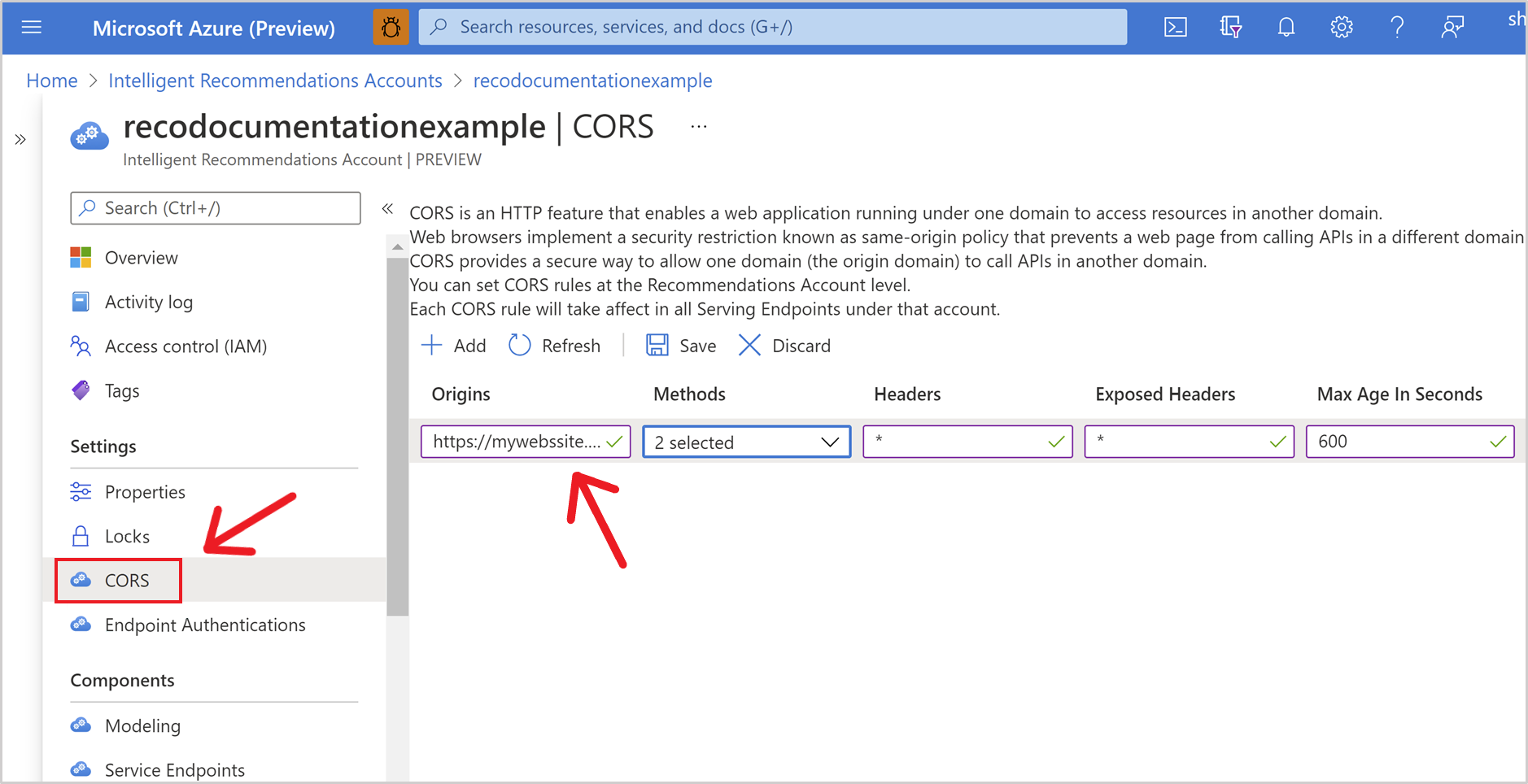
Anmerkung
Origins unterstützt Masken für Domäne oder Subdomäne. Zum Beispiel: * in *.mysite.com.
Siehe auch
Übersicht über die Bereitstellung
Einrichten Azure Data Lake Storage
Datenverträge zur gemeinsamen Nutzung von Daten verwenden